Как конвертировать документы Office в PDF в Microsoft Office 2016
Необходимость конвертировать файлы данных в формат PDF не редкость. Поэтому существует множество онлайн-инструментов или приложений, которые помогают нам конвертировать файлы Word и Excel в PDF. Если вы используете Microsoft Office 2016, вы можете использовать встроенную функцию для преобразования документов Office в формат PDF.
Шаг 1:
Откройте документы Word или Excel 2016 для преобразования в формат PDF. В главном интерфейсе щелкните меню «Файл» в левом верхнем углу интерфейса.

Шаг 2:
В левом меню с новым интерфейсом нажмите Экспорт> Создать документ PDF / XPS> Создать PDF / XPS.

Шаг 3:
Появится новое диалоговое окно. Здесь мы можем выбрать папку, в которой PDF-документ будет сохранен после передачи. Если вы хотите установить пароль для файла PDF, щелкните Параметры. прямо внизу.

Шаг 4:
Установите флажок «Зашифровать документ паролем» и нажмите «ОК», чтобы продолжить.
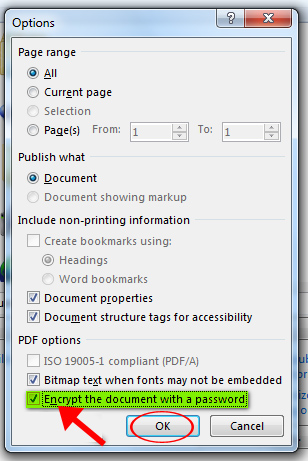
Шаг 5:
Появится небольшое окно «Зашифровать PDF-документ». Мы дважды введем пароль для PDF-файла, который хотим защитить, и нажмите «ОК», чтобы сохранить настройки.
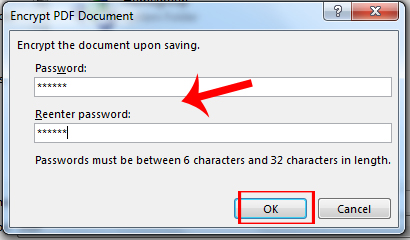
Шаг 6:
Если вы не хотите, чтобы файл PDF автоматически открывался после его перемещения, снимите флажок в поле «Открыть файл после публикации». Затем нажмите «Опубликовать», чтобы преобразовать форматы файлов Word и PDF в PDF с безопасным паролем.

Шаг 7:
После завершения процесса преобразования вы можете открыть новый файл PDF. Если файл паролей задан, введите пароль и нажмите ОК, чтобы открыть его.
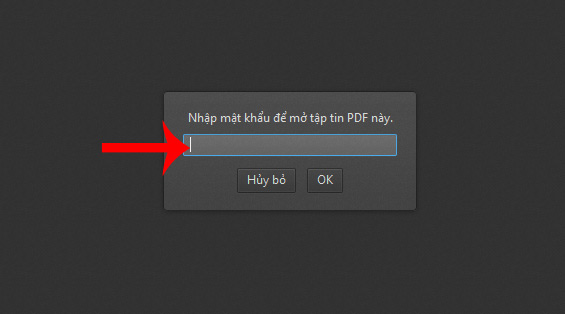
Выше приведено руководство по преобразованию данных Word или Excel в PDF с функциями, доступными в Office 2016. В процессе преобразования мы можем создать пароль для защиты файла, если это необходимо.
См. Следующие статьи:
- Инструкции по установке и использованию Office 2016
- Полезные советы по Microsoft Word 2016
- Как восстановить поврежденный или утерянный документ Word 2016
Желаю всем успехов!






